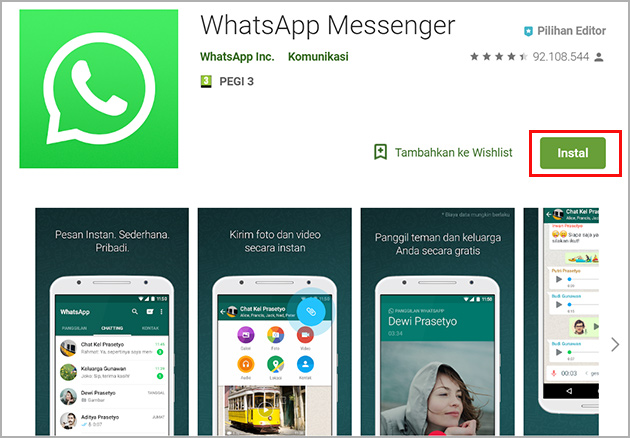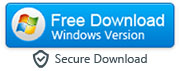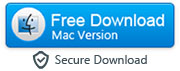Cara Mentransfer Riwayat Chat atau Pesan WhatsApp dari iPhone ke Android
Bagi banyak analis teknologi, zaman iPhone sudah akan berakhir. Ini hampir mustahil ditebak beberapa tahun yang lalu, karena tampaknya Apple Inc. dapat mengambil alih industri smartphone. Tidak ada yang bisa hidup tanpa smartphone, dan tidak ada yang bisa membayangkan sistem operasi yang lebih baik dari yang dibuat oleh Apple untuk iPhonenya sendiri yaitu iOS. Tapi dalam beberapa tahun terakhir, satu penantang besar telah muncul – dan dia bernama Android. Ada banyak kelebihan yang dimiliki sistem operasi Android dibandingkan Apple iOS, tapi pada akhirnya, alasan mengapa banyak orang memutuskan untuk mengganti iPhone Apple mereka dengan iPhone Apple yang lain adalah karena mereka bisa memiliki sistem operasi Android di ponsel manapun yang mereka inginkan.
Dengan berbagai pilihan tersebut muncullah keputusan yang sulit – tapi ini jelas tidak sesulit mentransfer riwayat chat dan pesan WhatsApp anda dari iPhone lama ke perangkat Android baru anda. Apapun yang anda pikirkan, tampaknya mustahil, dan ini membuat banyak orang kesal. Itu karena WhatsApp mengubah cara kita berkomunikasi dengan orang lain, dan beberapa pesan itu menyimpan percakapan yang sangat berharga bersama orang tercinta kita. Anda tidak ingin kehilangan hal itu hanya karena berpindah dari satu sistem operasi ke yang lainnya, namun anda tidak punya pilihan lain . . . bukan?
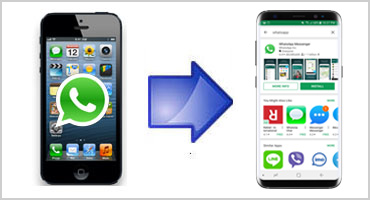
Salah. Sebenarnya anda memiliki banyak pilihan, dan itu karena ada metode yang sangat sederhana yang bisa anda gunakan untuk mentransfer pesan WhatsApp anda dari iPhone ke perangkat Android baru anda. Hanya membutuhkan satu program sederhana, dan setelah diinstall di komputer anda, sangatlah mudah untuk memindahkannya. Tidak percaya? Baca instruksi jelas dan singkat ini, dan lihat bagaimana teknologi terus mengikuti perkembangan zaman:
|
Langkah 1: Siapkan perangkat iPhone dan Android anda untuk transfer
Pertama-tama – anda perlu menyiapkan segalanya untuk transfer. Itu berarti anda perlu memastikan anda memiliki iTunes 12 atau yang lebih baru di komputer agar iPhone anda bisa berbicara dengan baik. Anda juga mungkin perlu mengaktifkan USB debugging di Android anda. Untuk melakukan ini pergi ke “Setelan (Settings)”, tekan “About (About Device)”, tekan “Nomor Bentukan (Build Number)” 7 kali untuk membuka mode developer dan sekali lagi pergi ke Setelan (Settings) > More > Opsi Pengembang (Developer Options) dan aktifkan USB debugging.
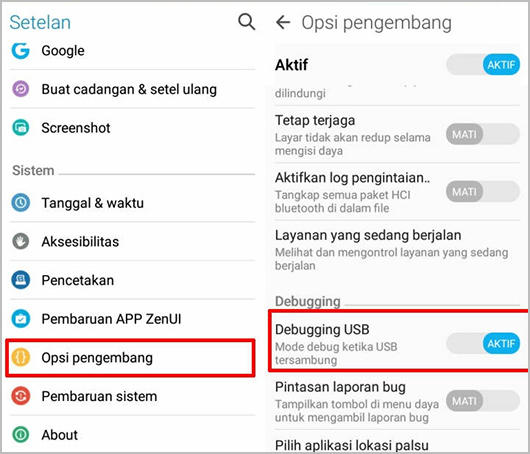
Langkah 2: Install dan luncurkan program di PC atau Mac anda
Sekarang anda perlu menginstall program komputer yang bernama iPhone WhatsApp to Android Transfer di komputer anda. Ini memerlukan waktu untuk diinstall, dan setelah selesai, anda harus membuka program dan menjalankannya.
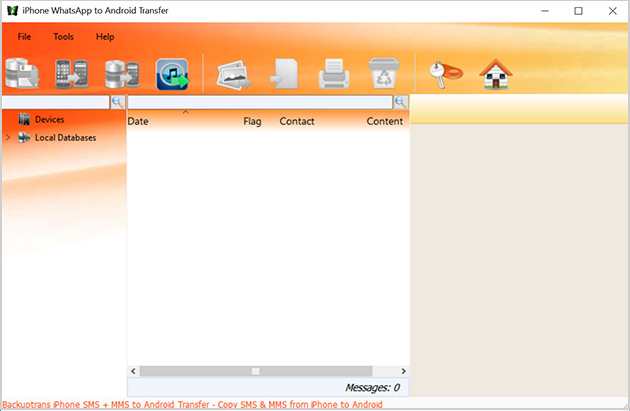
Langkah 3: Hubungkan iPhone ke komputer dan backup chat WhatsApp ke database lokal
Hubungkan iPhone anda ke komputer anda menggunakan kabel USB. Sekarang program akan melihat ponsel anda, dan mencari semua data WhatsApp dan percakapan yang anda di sana – dan lalu menampilkannya. Sekali lagi, ini mungkin memakan waktu, jadi biarkan saja program berjalan tanpa khawatir dia tidak bekerja.
Yang terakhir, pilih perangkat iPhone anda dan klik tombol “Backup Messages” yang bisa ditemukan di toolbar atas untuk membackup semua chat WhatsApp iPhone anda ke database lokal program ini.
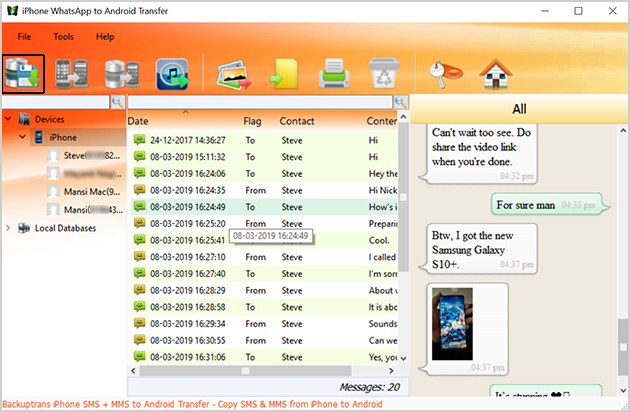
Langkah 4: Putuskan aplikasi messenger WhatsApp dari Google Drive
Untuk melakukan ini, buka https://drive.google.com/drive/my-drive di browser web anda dan masuk menggunakan alamat email dan kata sandi yang anda gunakan di Play Store perangkat Android anda. Sekarang, klik “Drive Saya (My Drive)” -> “Setelan (Settings)” -> “Kelola Aplikasi (Manage Apps).” Pilih WhatsApp Messenger dari daftar, klik “Opsi” dan lalu klik “Putuskan dari Drive (Disconnect from Drive).”
Catatan: Jika anda tidak memiliki WhatsApp messenger di bagian “Kelola Aplikasi”, silahkan lompati langkah ini.
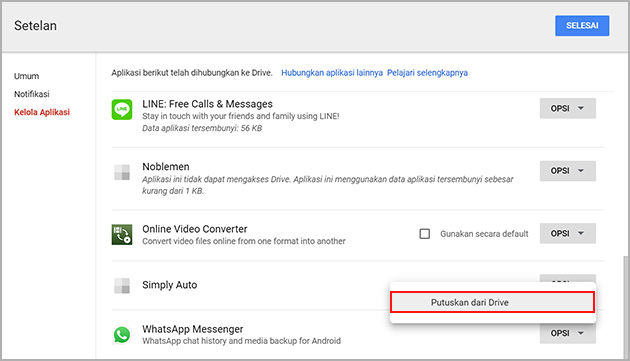
Langkah 5: Install versi modifikasi WhatsApp messenger di perangkat Android
Jika anda sudah menginstall versi terbaru di Android anda, silahkan uninstall atau matikan. Sekarang kunjungi link ini dari perangkat Android anda: http://www.aniostool.com/download/Whatsapp-modified.apk untuk mengunduh versi lama WhatsApp messenger di ponsel Android anda. Langkah ini penting untuk membuat software mentransfer pesan WhatsApp dari database lokalnya ke iPhone.
Catatan: Anda mungkin perlu pergi ke Setelan (Settings) > Keamanan dan Privasi (Security/Lock Screen & Security) dan mencentang kotak di sebelah “Sumber tidak dikenal (Unknown Sources)” untuk menginstall versi lama aplikasi WhatsApp messenger ini.
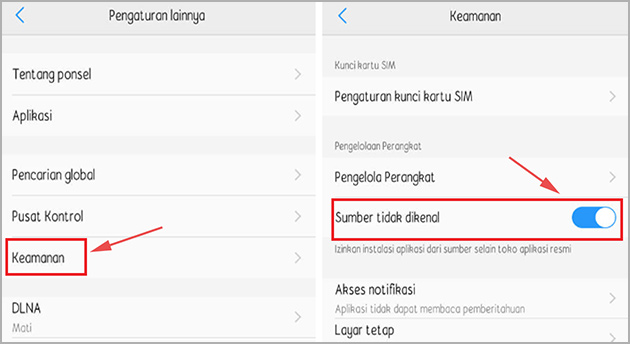
Langkah 6: Verifikasi ponsel anda dan backup chat anda
a. Sekarang, anda perlu menjalankan aplikasi WhatsApp messenger modifikasi di perangkat Android anda dan verifikasi nomor ponsel anda. Pertama-tama, pergi ke “Setelan (Settings)”>”Chats”>”Cadangan chat (Chat Backup)”>”Cadangkan ke Google Drive (Backup to Google Drive)” dan lalu pilih opsi “Jangan pernah (Never)”
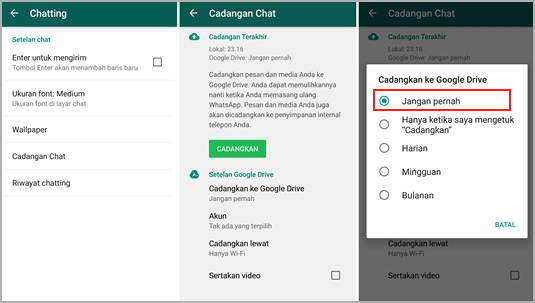
b. Sekarang, anda perlu membackup chat anda (tidak melihat apakah ada chat atau tidak untuk dibackup) dengan pergi ke Seelan (Settings) > Chats > Cadangan chat (Chat Backup).
Catatan: Jika anda menggunakan kartu SIM tunggal, anda bisa mencabut kartu SIM dari iPhone anda dan memasukkannya ke perangkat Android anda.
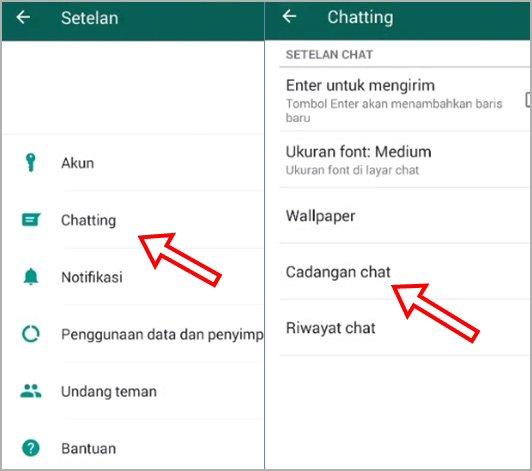
Langkah 7: Hubungkan perangkat Android ke komputer anda via kabel USB
Sekarang waktunya menghubungkan perangkat Android anda ke komputer anda. Anda mungkin melihat ponsel Android anda meminta pesan yang aneh, tapi selama anda mengklik “Back up my data” anda tidak mungkin salah.
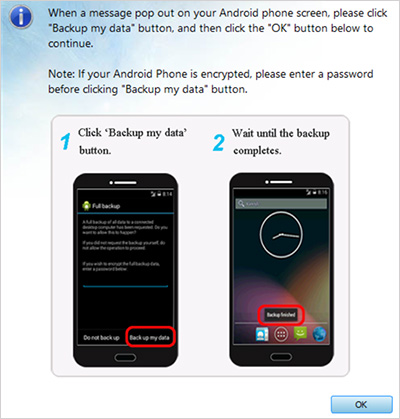
Langkah 8: Transfer chat WhatsApp dari database ke Android anda
Jika anda ingin mentransfer semua pesan WhatsApp anda dari iPhone ke Android, klik kanan di database yang anda buat di langkah 3 dan pilih opsi “Transfer Messages from Database to Android”. Jika tidak ada, pergi ke ‘File’, dan seharusnya ada disana.
Sedangkan, jika anda hanya ingin memindahkan pesan WhatsApp dari kontak tertentu atau percakapan tertentu dari iPhone ke perangkat Android, anda perlu melakukannya sedikit berbeda. Pertama-tama, klik kanan nama kontak atau percakapan di bagian database. Lalu anda perlu mengklik tombol “Transfer Messages with this Contact to Android”.
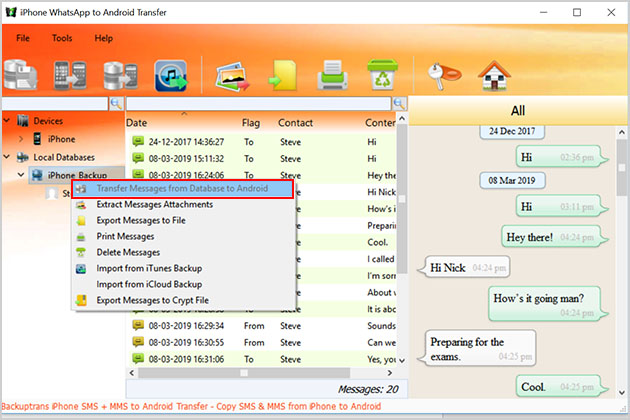
Langkah 9: Backup chat anda dan perbarui ke versi terbaru
Yang terakhir, kita akan uninstall versi lama aplikasi WhatsAp messenger dari perangkat Android dan menginstall versi terbaru. Untuk melakukan ini, anda perlu sekali lagi backup chat anda dengan pergi ke Setelan (Settings) > Chats > Cadangan chat (Chat Backup) dan menekan tombol “Back Up”, agar kita bisa memulihkan chat setelah menginstall versi terbaru di perangkat Android kita.